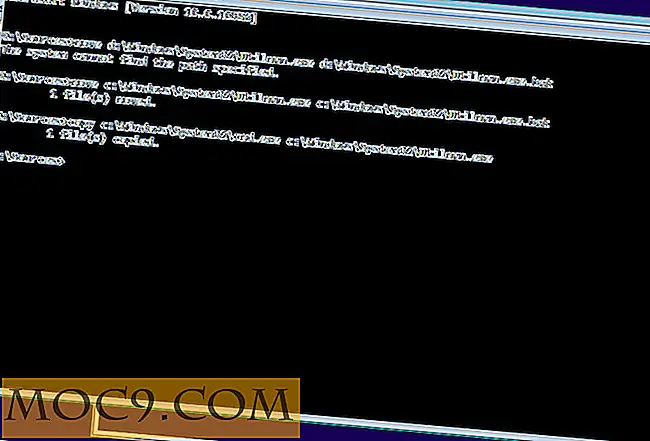Importer e-post fra andre tjenester til Outlook.com ved hjelp av IMAP
Microsofts e-posttjeneste ble grunnlagt tilbake i 1996, merket som Hotmail. Det var en av verdens første e-posttjenester, og gjennom årene har navnet sitt endret seg ganske mye. Nå, med Outlook.com, ser det ut til at Microsoft har truffet jackpotten med en e-posttjeneste som klarer å konkurrere med andre e-postgiganter som Gmail.
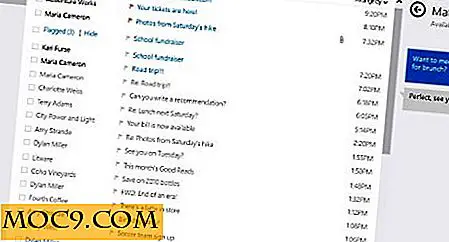
Etter lanseringen mistet Outlook.com faktisk noen av de viktigste funksjonene som konkurrentene hadde, for eksempel IMAP-tilgang, men sakte de ble implementert, og bringte Outlook.com et skritt videre om gangen. Et av disse hullene var umuligheten av å importere e-post fra andre tjenester gjennom IMAP. Nylig har denne funksjonaliteten blitt gjort tilgjengelig av Microsoft, men har sikkert blitt ubemerket av de fleste, så la oss lære å gjøre dette.
Hva er IMAP, uansett?
Internet Messaged Access Protocol (IMAP) er en protokoll for tilgang til e-postmeldinger lagret på en server. Denne protokollen er vanligvis relatert til e-postklienter, for eksempel Microsoft Outlook eller Thunderbird, og fungerer ved å laste ned meldingene til den lokale datamaskinen der e-postklienten er installert. Imidlertid, og i motsetning til Post Office Protocol (POP3), som er den alternative protokollen for nedlasting av meldinger, synkroniserer IMAP e-postene dine med den opprinnelige serveren, og gjør dem derfor tilgjengelige hvor som helst.

Populære e-posttjenester som Gmail og nå, Outlook.com, implementerte IMAP til sine tjenester, ikke bare for å tillate brukere å få tilgang til kontoene sine via en e-postklient, men også for å sikre at brukerne kan motta e-post fra andre tjenester i innbokser. For en mer detaljert forklaring om IMAP og POP3, se denne artikkelen.
Bruke IMAP til å importere e-post fra andre tjenester
For å importere e-postmeldinger fra andre tjenester til Outlook.com, må du først klikke på tannhjulikonet øverst til høyre. En meny vil dukke opp, og du må velge alternativet "Alternativer":

Deretter i alternativmenyen under den første undermenyen "Administrere kontoen din", bør du se elementet "Importer e-postkontoer." Klikk på det, da dette er stedet der IMAP-importen skal settes opp.

Etter at du har installert importen, vil du begynne å motta e-postene fra din andre konto i Outlook.com-kontoen din. Hvis du for eksempel importerer noe fra Gmail, vises dine stjernemerkede meldinger på Outlook.com som flagget, og etikettene dine vises som mapper. Dette er ganske interessant, da det sparer deg litt tid på å organisere innboksen din.
Når importen er ferdig, må du kontrollere de andre flere måtene for å organisere meldingene dine i Outlook.com, som Kategorier eller Filtre, som forhåpentligvis vil holde innboksen ren og ryddig. Hvis du på et tidspunkt ønsker å tilbakestille denne forbindelsen mellom tjenester, følg bare de samme trinnene og velg "Fjern forbindelse helt".
Tillegget til denne nye funksjonen gir Outlook.com et skritt fremover når det gjelder å gjøre det moderne, og sakte Microsofts nye e-posttjeneste blir et mer solid og kraftig alternativ til Googles Gmail, som uten tvil er leder i e-postbransjen.